时间:2018-03-29 16:00
小编:易激活
在使用Win7系统电脑进行游戏或者编码的时候,偶尔会遇到问题,提示“无法启动此程序,因为计算机中丢失d3dx9-41.dll”,这个问题的原因其实很明显了,就是计算机中丢失了d3dx9-41.dll文件,下面我们来一起将其解决。
遇到问题
1、系统出现界面:无法启动此程序,因为计算机中丢失d3dx9-41.dll。

2、下载“d3dx9-41.dll”文件,注意这个文件分32位(X86)和64位(X64)的。
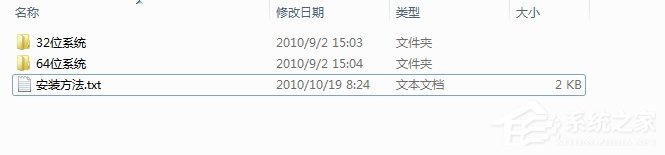
解决方法一
1、如果你的电脑是X86(32位的),则把32位的“d3dx9-41.dll”文件放在“C:Windowssystem32”中。
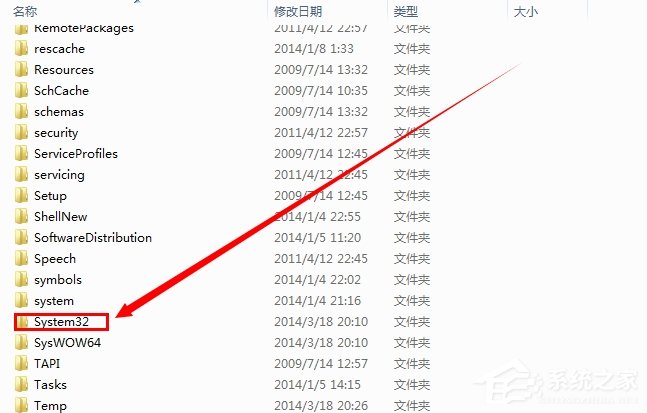
2、如果你的电脑是X64(64位的),则把64位的“d3dx9-41.dll”文件放在“C:WindowsSysWOW64”中。
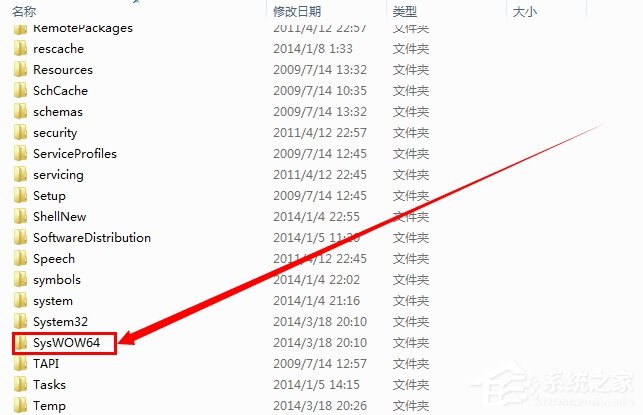
3、然后,打开:开始--》运行--》输入“regsvr32 d3dx9_41.dll”,回车即可解决。
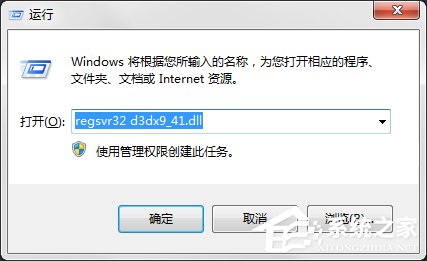
解决方法二
1、对应文件放在文件内后,把代码:
- 01@echo 开始注册copy d3dx9_41.dll %windir%system32 egsvr32 %windir%system32d3dx9_41.dll /s@echo d3dx9_41.dll注册成功@pause
放在文本里面,保存为“注册.bat”,放到d3dx9_41.dll文件同级目录(只要在同一个文件夹里面有这两个文件即可)。
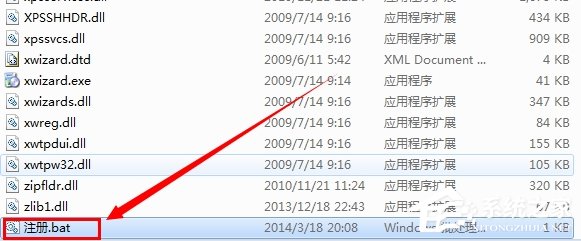
2、双击注册.bat,就会自动完成d3dx9_41.dll注册。
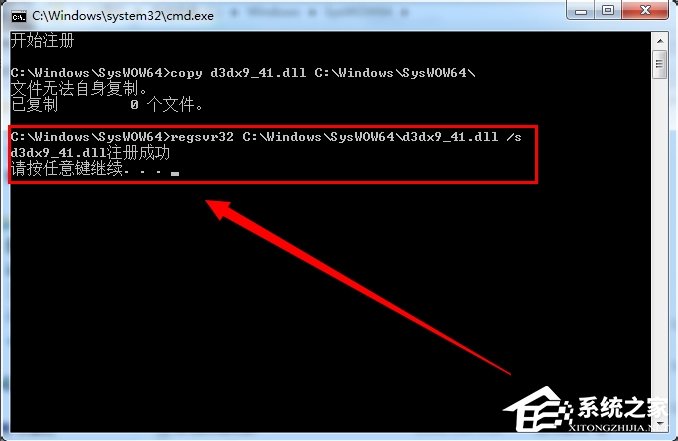
3、如果是64位,代码中将system32替换为SysWOW64即可。
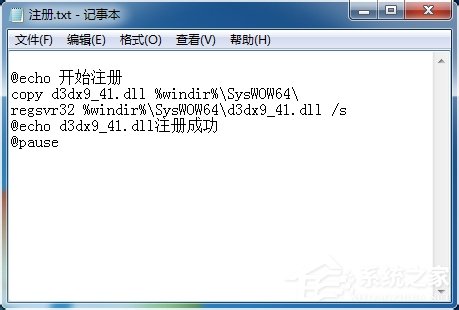
以上便是关于计算机丢失d3dx9_41.dll文件的处理方法,如果你也碰到了这个问题,就可以尝试用上面的方法来解决。还有需要注意的是,不同的操作系统,使用的文件是不同的,这个一定要注意。




















